google浏览器下载管理优化技巧及故障排查步骤
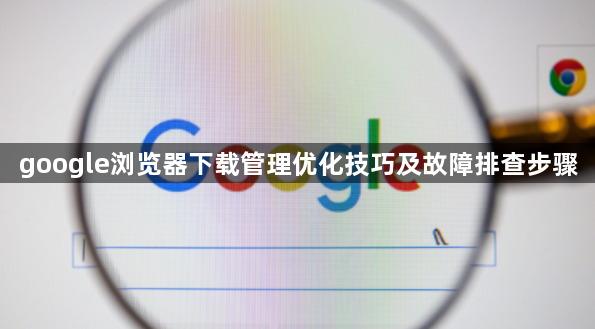
更改默认下载路径可提升文件组织效率。打开浏览器点击右上角三个点进入设置,找到高级选项中的下载内容部分,点击更改按钮选择新文件夹作为保存位置。建议使用英文命名的磁盘分区如D盘根目录,避免中文或特殊符号影响路径解析。完成设置后所有新下载文件将自动存入指定位置,便于后续统一管理。
设置合适的下载提示方式能提高响应速度。在隐私与安全板块的网站设置中展开高级选项,勾选下载完成后显示通知或播放声音等反馈机制。这样当文件传输完毕时能及时获知状态变化,减少重复查看进度条的操作耗时。若不需要提醒则取消相关选项保持界面简洁。
定期清理下载记录有助于保护隐私和释放空间。通过清除浏览数据功能选择对应时间范围,务必勾选下载历史记录项目进行批量删除。此操作不会移除已保存的文件实体,仅擦除数据库索引信息,既保证安全性又不影响实际使用。对于敏感型文件建议手动从存储位置彻底删除。
安装扩展程序可实现高级管理功能。访问网上应用店搜索DownThemAll等工具类插件,按指引完成安装后即可右键多选链接启动批量下载。这些辅助软件支持断点续传、速度限制等特性,适合处理大体积或多线程传输任务。注意只添加可信来源的扩展以避免安全风险。
遇到下载失败时应先检查网络环境稳定性。切换不同网络类型测试是否改善情况,例如从Wi-Fi转为移动数据连接。同时关闭其他占用带宽的应用如在线视频播放,确保浏览器获得足够传输速率。若使用代理服务器还需验证其配置正确性。
调整防火墙和杀毒软件规则可能解决拦截问题。将Chrome添加到白名单允许其通过防火墙,并在安全软件设置中排除扫描下载目录。某些企业级防护系统可能需要管理员协助修改策略,个人用户可直接在应用程序列表中找到浏览器进程进行授权。
修改系统时间为正确时区可修复证书错误。进入控制面板日期时间设置项校准当前时段,错误的系统时钟会导致SSL握手失败进而中断下载过程。特别是访问HTTPS协议站点时必须保证时间准确才能通过安全验证。
禁用冲突扩展能恢复异常下载行为。进入扩展管理页面逐个关闭近期新增的插件,观察哪个组件导致功能异常后予以移除。广告拦截类脚本常与下载管理器产生竞争关系,暂时停用以确认是否为此原因造成故障。
利用内置下载管理器监控任务状态。按下Ctrl+J组合键打开列表面板,在此可对暂停的任务点击继续按钮恢复传输,或者删除卡死的进程重新发起请求。多文件并行下载时还能根据进度条判断整体完成度。
通过上述方法逐步优化配置并排除故障点,绝大多数下载相关问题都能得到有效解决。关键在于系统化检测各环节的工作状态,从基础设置到高级功能逐层调试,最终建立稳定的文件获取渠道。
